Win7系统优化设置教程(实用技巧帮您快速优化Win7系统)
- 生活窍门
- 2024-07-28
- 61
作为一款经典且广泛使用的操作系统,Win7在稳定性和易用性方面表现出色。然而,为了使电脑运行更高效,我们仍然需要一些优化设置来提升系统性能。本文将为您提供一些实用技巧,帮助您快速优化Win7系统,释放其潜力。
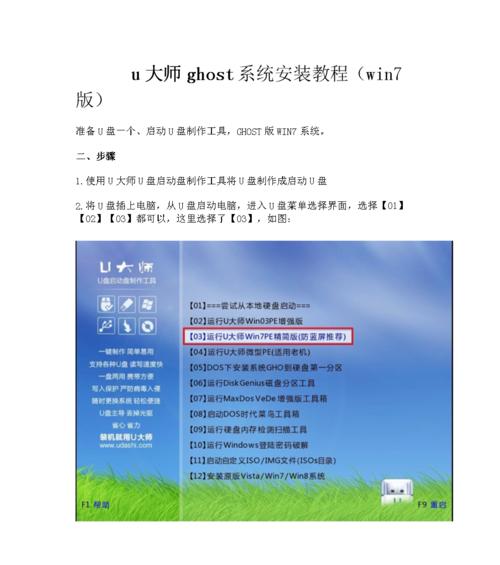
1.关闭自动更新功能
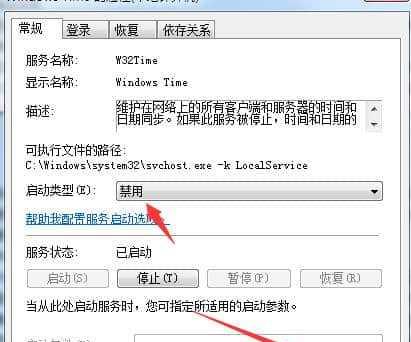
关闭自动更新功能可以避免在使用电脑时突然弹出更新提示,影响您的工作效率和使用体验。方法如下:进入“控制面板”→“WindowsUpdate”→“更改设置”,选择“从不检查更新”。
2.清理系统垃圾文件
Win7会自动存储临时文件、错误报告和回收站文件等垃圾文件,这些文件会占据硬盘空间并拖慢系统运行速度。您可以使用系统自带的“磁盘清理”工具进行清理。

3.禁用不必要的启动项
随着软件的安装和卸载,系统的启动项会越来越多,导致系统启动速度变慢。您可以通过“系统配置”工具禁用一些不必要的启动项,方法如下:按下Win+R→输入“msconfig”→点击“启动”选项卡,选择不需要启动的程序并点击“禁用”。
4.调整系统显示效果
Win7的默认显示效果可能会占用过多的系统资源,导致系统运行缓慢。您可以通过以下步骤进行调整:右键点击桌面→选择“个性化”→点击“窗口颜色”→取消勾选“启用透明玻璃”。
5.清理注册表
随着时间的推移,系统注册表中会积累大量无效或过时的信息,影响系统运行速度。您可以使用注册表清理工具,如CCleaner等,清理无效的注册表项。
6.优化硬盘性能
通过对硬盘进行优化,可以提高系统的读写速度。您可以使用系统自带的“磁盘碎片整理工具”或第三方磁盘优化软件进行优化。
7.禁用系统不必要的服务
Win7默认启动了很多不必要的服务,这些服务会占用系统资源并降低系统运行速度。您可以按下Win+R→输入“services.msc”→找到并禁用一些不必要的服务。
8.定期清理系统内存
定期清理系统内存可以释放被占用的资源,提高系统的运行速度。您可以使用系统自带的“任务管理器”→“性能”→“内存”进行清理。
9.优化网络设置
通过优化网络设置可以提高网络速度和稳定性。您可以按下Win+R→输入“gpedit.msc”→进入“本地组策略编辑器”→“计算机配置”→“管理模板”→“网络”→“QoS数据包调度程序”,将“限制可保留带宽”设置为0。
10.禁用视觉效果
禁用系统的一些视觉效果可以减轻CPU和显卡负担,提高系统运行速度。您可以按下Win+Pause/Break键→选择“高级系统设置”→点击“性能设置”→选择“最佳性能”。
11.更新驱动程序
更新驱动程序可以提高硬件设备的兼容性和性能。您可以前往硬件制造商的官方网站下载最新的驱动程序,并按照说明进行安装。
12.使用系统还原
如果您在进行优化设置过程中出现了问题,可以使用系统还原功能将系统恢复到之前的状态。方法如下:进入“控制面板”→“系统和安全”→“系统”→“系统保护”,选择“系统还原”。
13.安装安全软件
安装可靠的安全软件可以保护您的电脑免受病毒和恶意软件的侵害,提高系统的安全性和稳定性。
14.设置定时关机
通过设置定时关机可以避免长时间运行导致系统缓慢。您可以按下Win+R→输入“cmd”→输入“shutdown-s-tXXXX”(其中XXXX为定时关机的时间,单位为秒)。
15.定期备份重要数据
定期备份重要数据可以避免数据丢失或损坏的风险,提高系统的可靠性。您可以使用外部硬盘、云存储等方式进行数据备份。
通过对Win7系统进行优化设置,我们可以提升系统的性能、加快启动速度、释放硬盘空间等,从而使电脑运行更高效。希望本文提供的实用技巧能够帮助您优化Win7系统,并提升您的使用体验。
版权声明:本文内容由互联网用户自发贡献,该文观点仅代表作者本人。本站仅提供信息存储空间服务,不拥有所有权,不承担相关法律责任。如发现本站有涉嫌抄袭侵权/违法违规的内容, 请发送邮件至 3561739510@qq.com 举报,一经查实,本站将立刻删除。